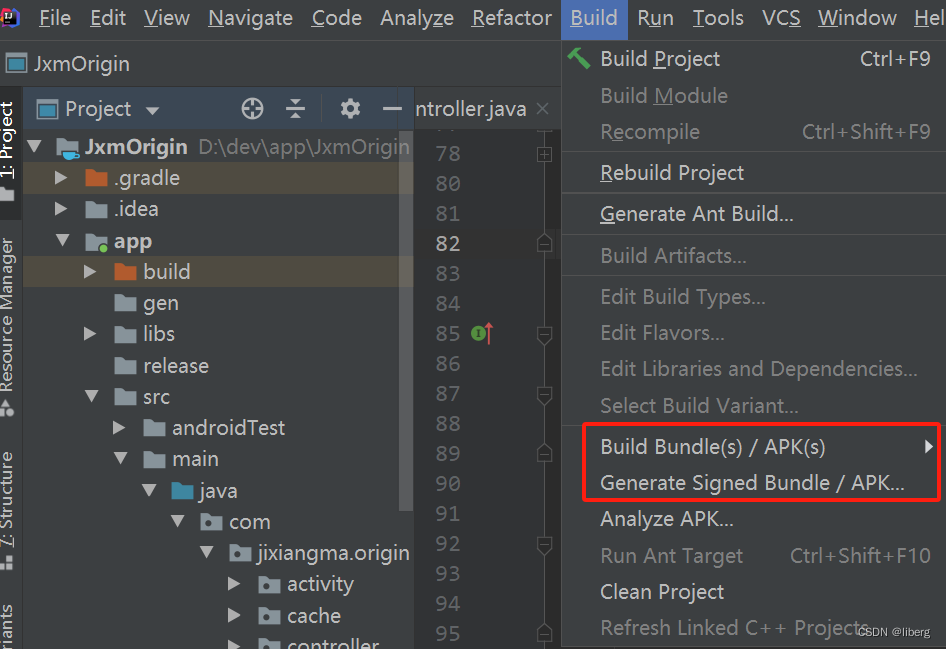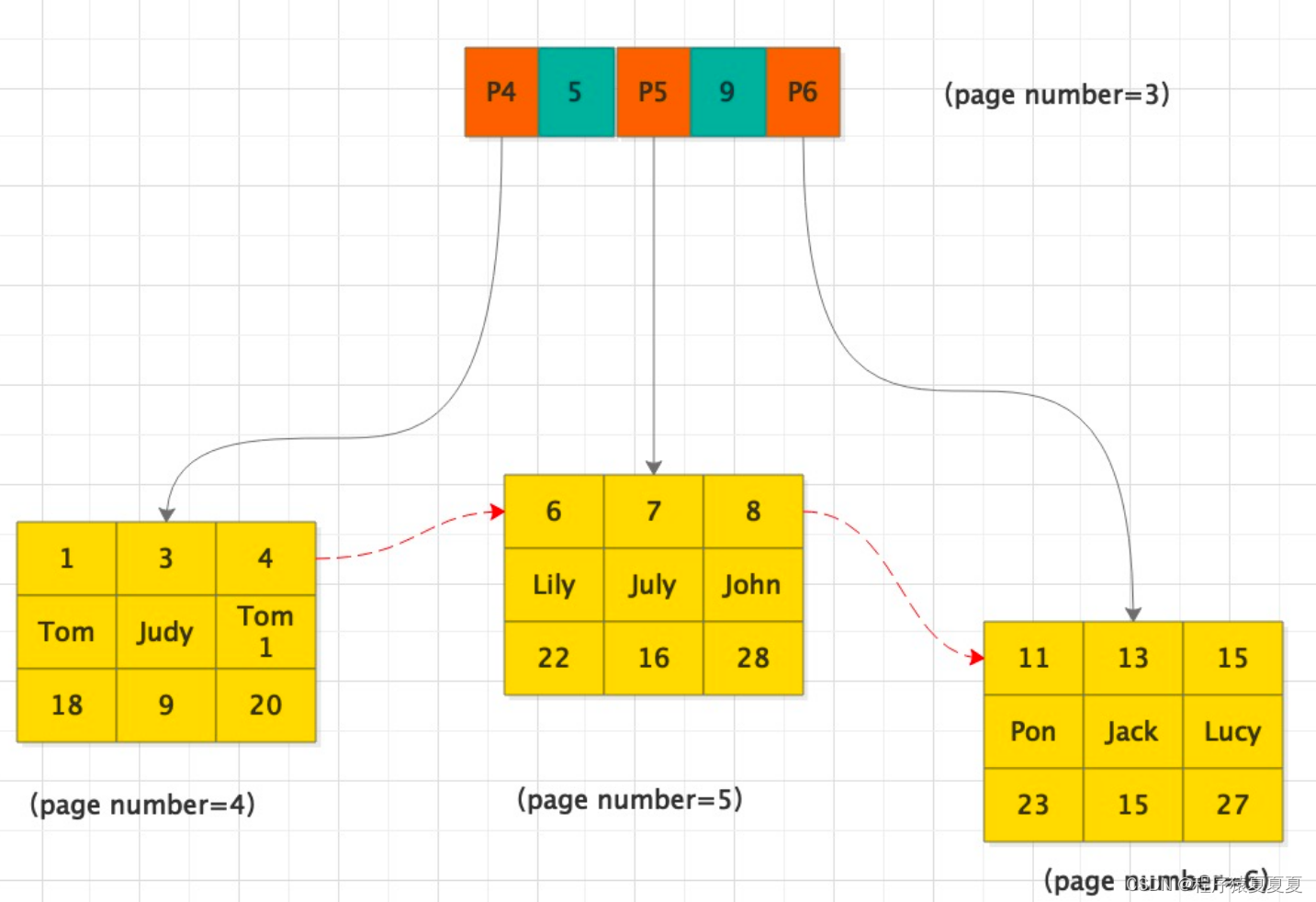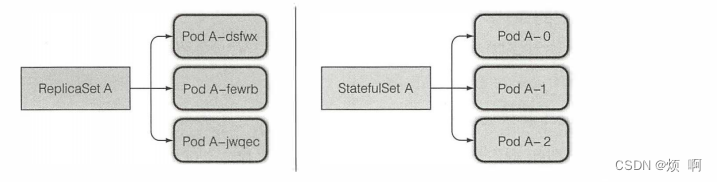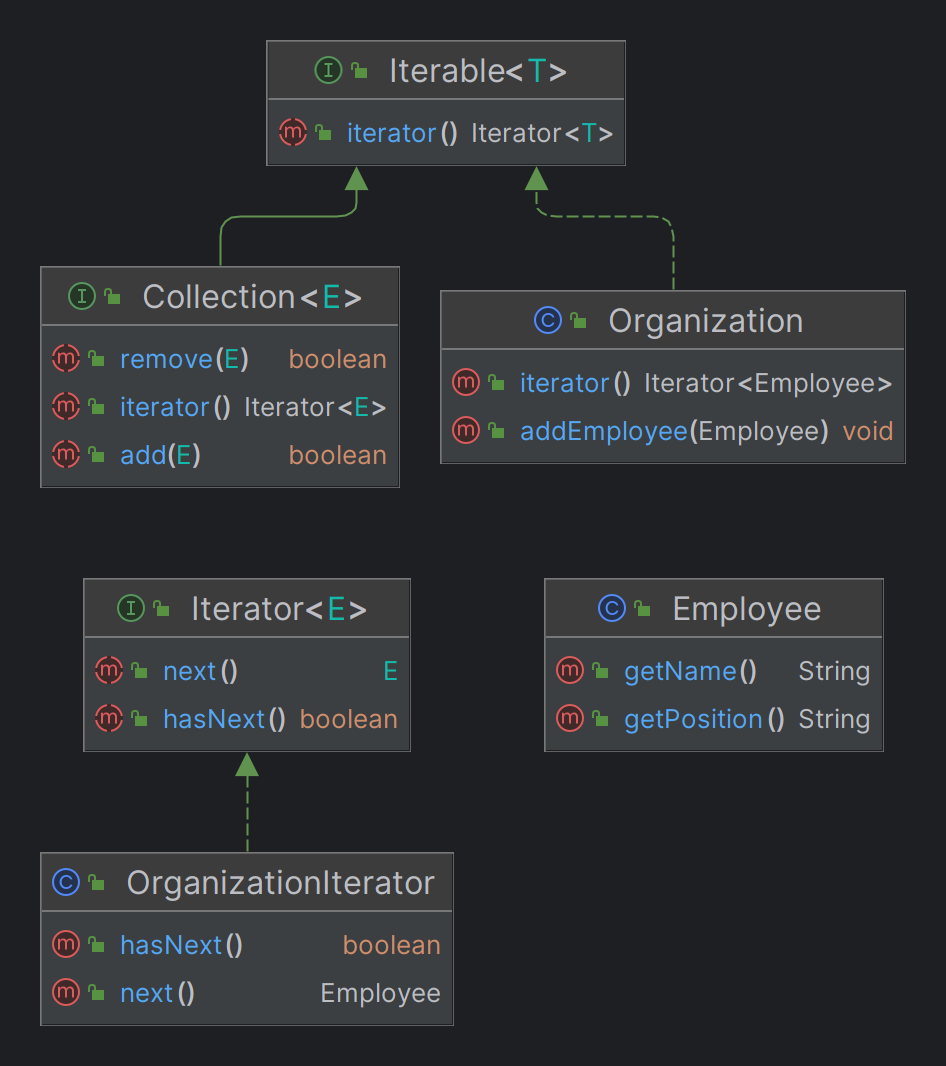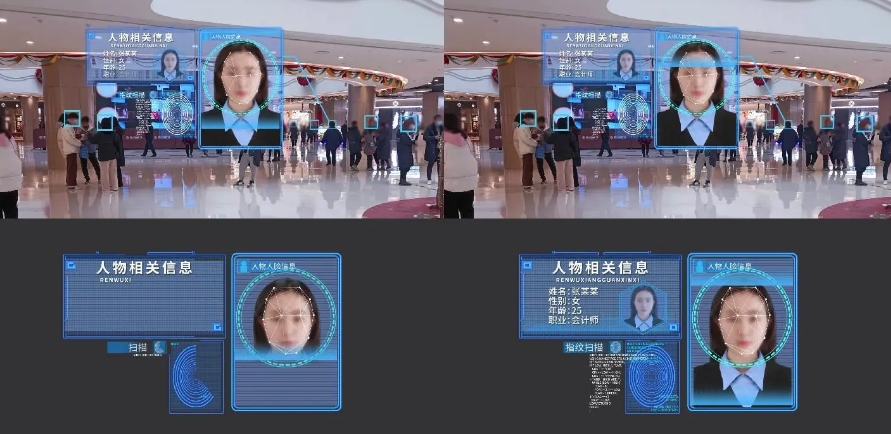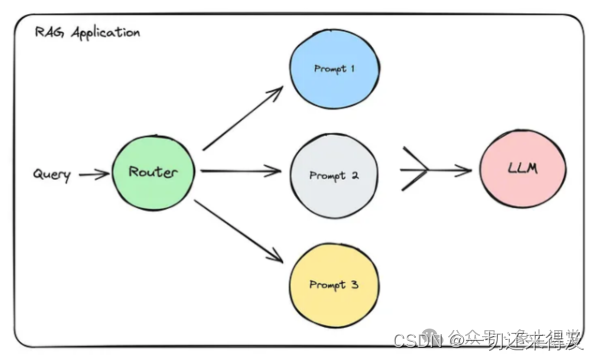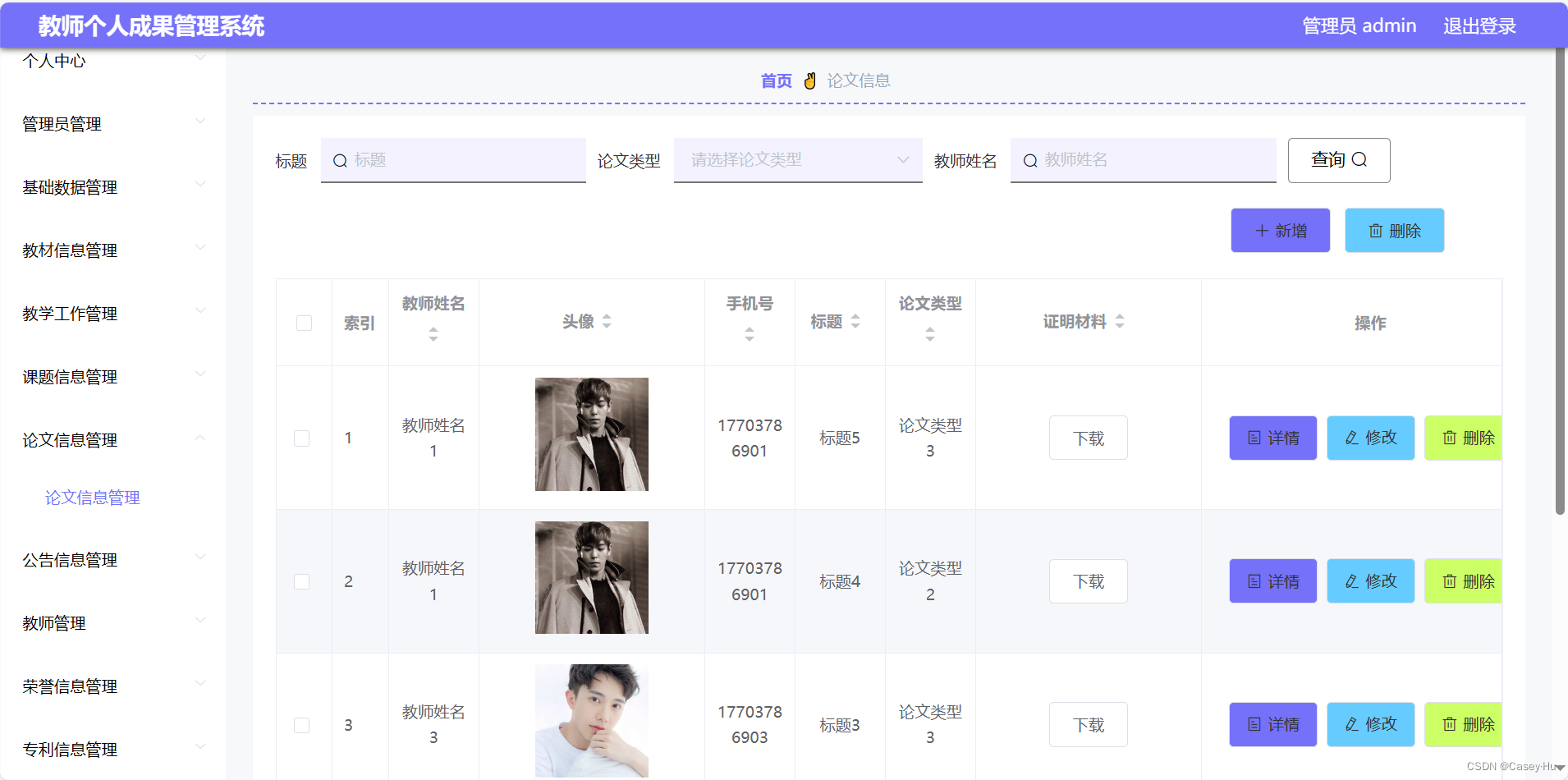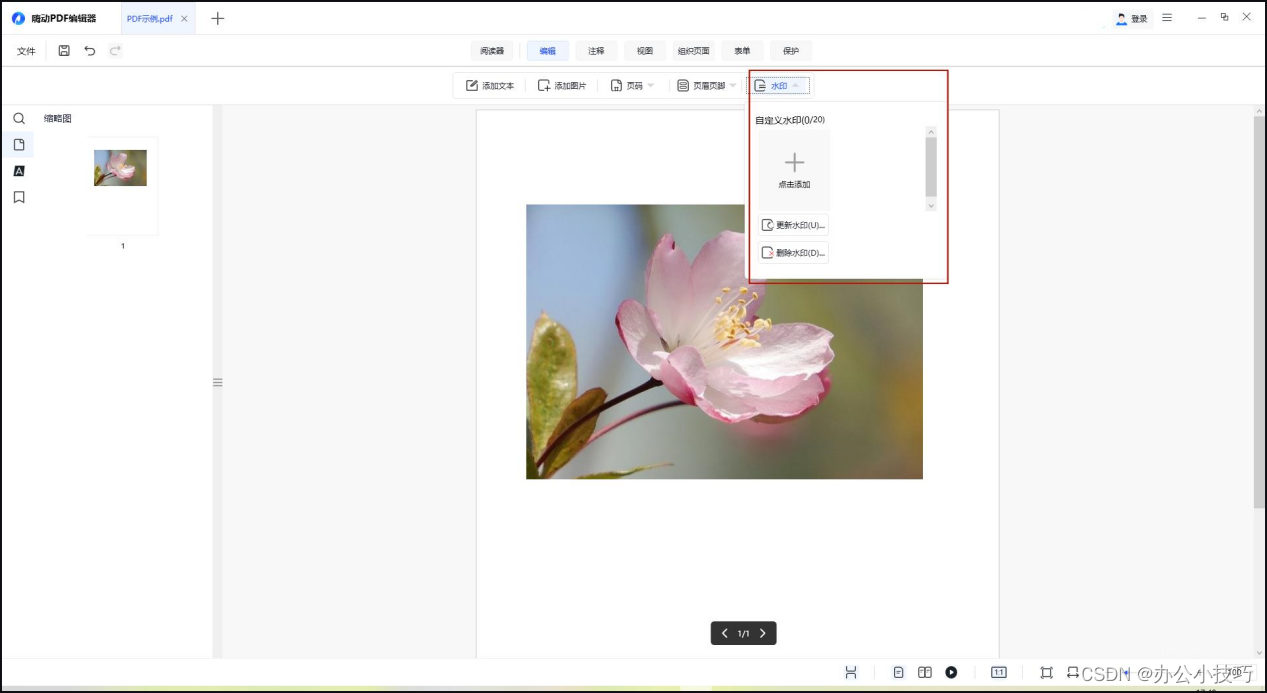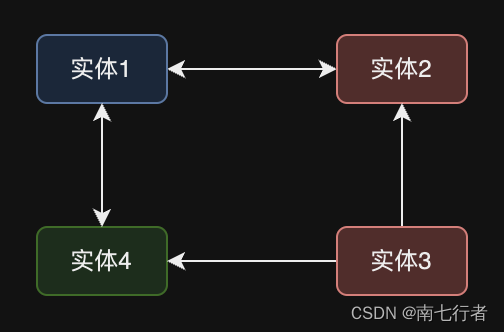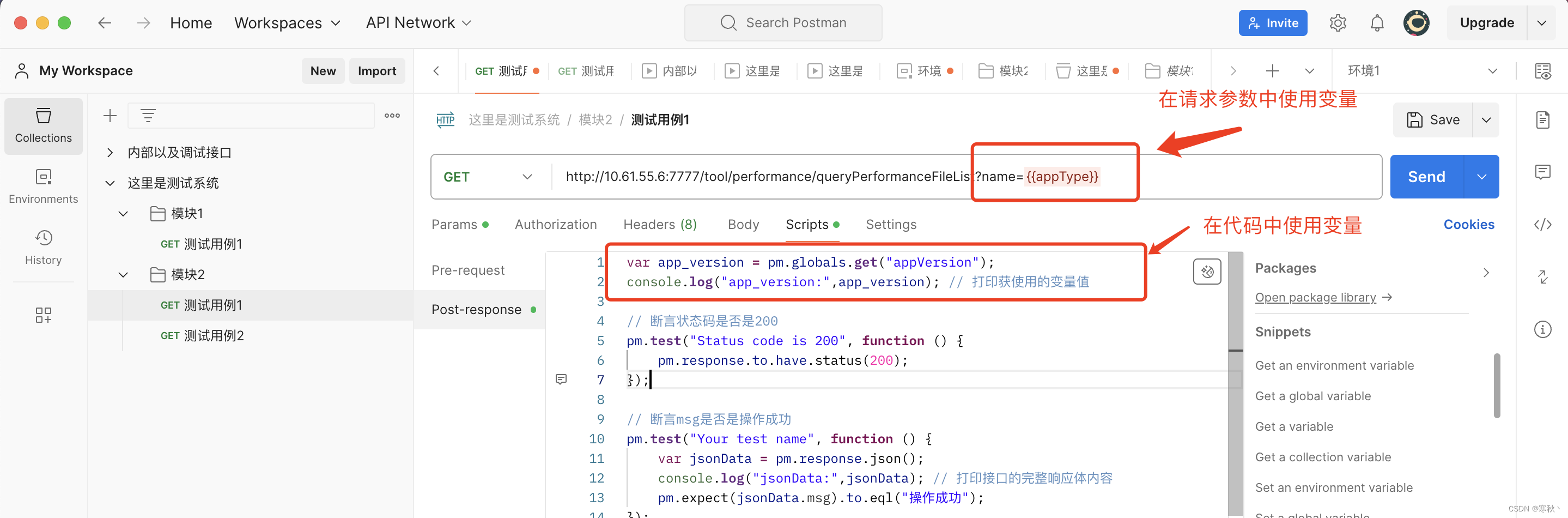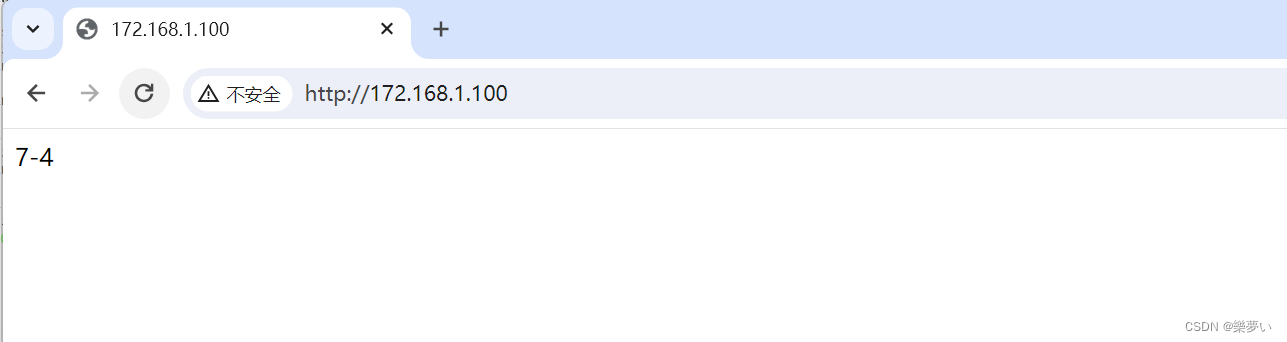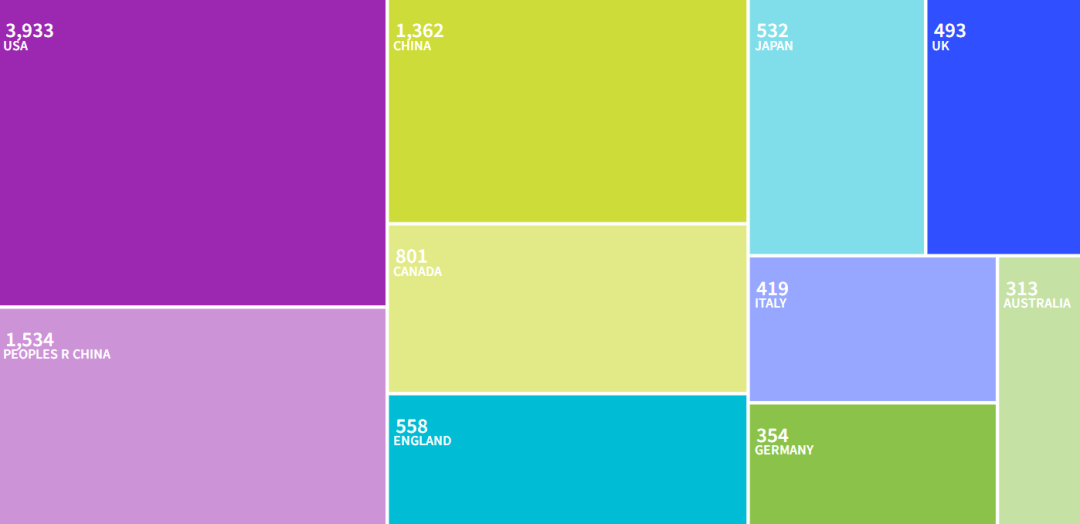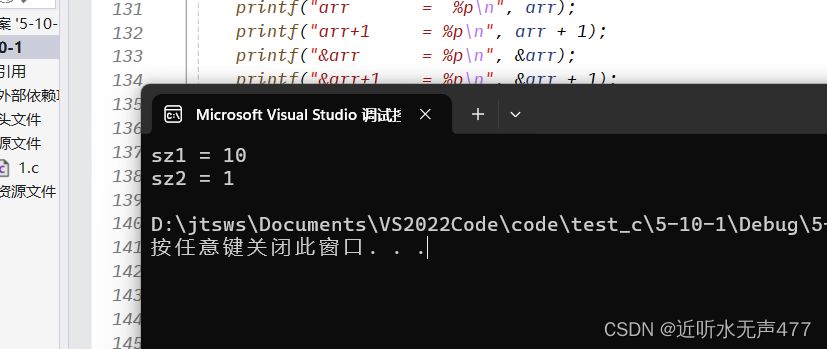文章目录
- 下载SDK Manager
- Android SDK Platform-tools
- Android SDK Build-tools
- Android SDK
- Android SDK Extras
- IDEA设置
- 创建TestApp
- 导入Android Studio创建的项目
下载SDK Manager
SDK Manager是Google提供的,专门用于下载/管理,安卓开发中需要用到的工具/SDK/模拟器等等。
去AndroidDevTools网站:
https://www.androiddevtools.cn/
找到SDK Tools底下,下载Windows的免安装版:
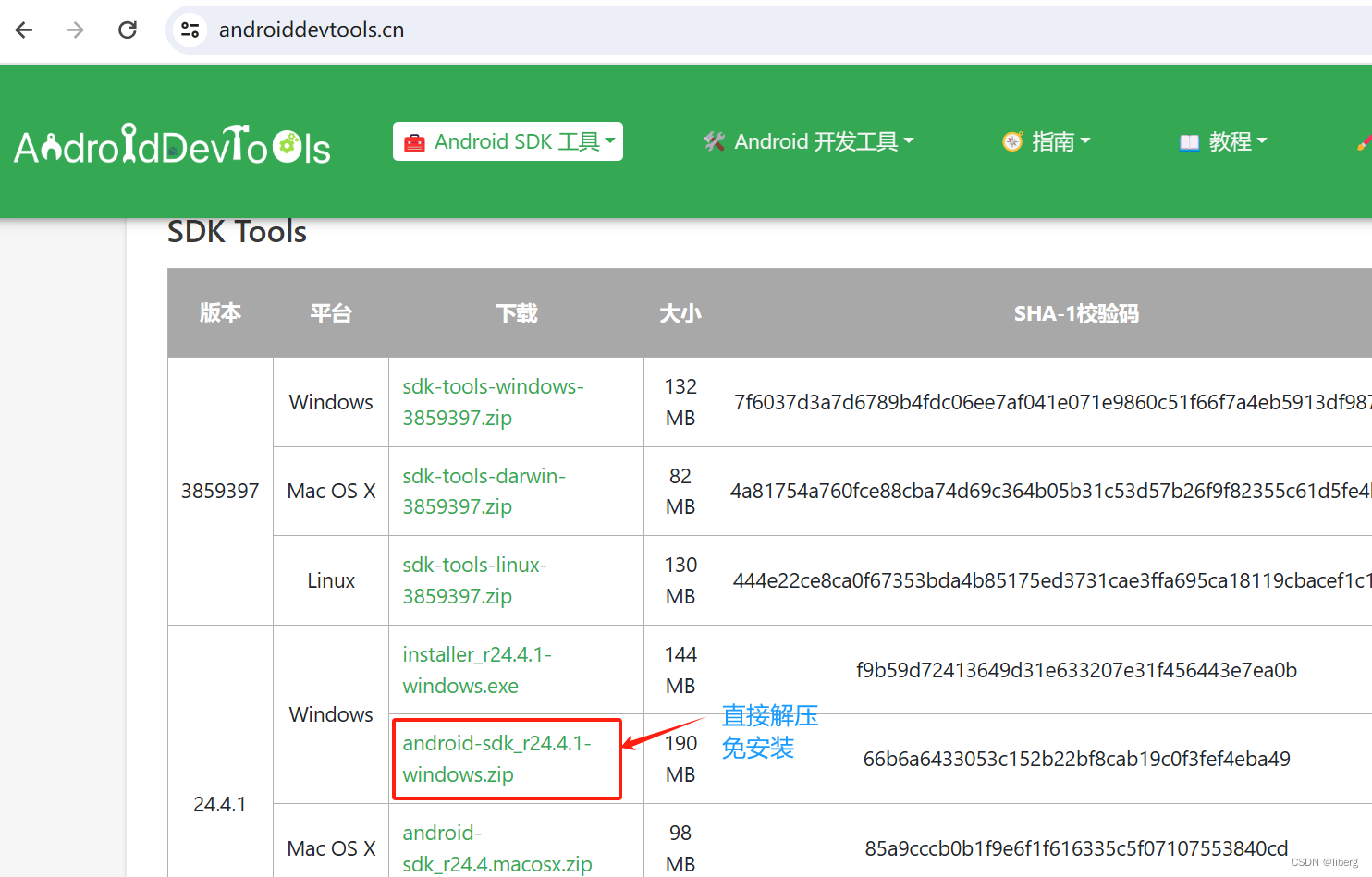
下载zip包完成,直接解压到指定目录,比如D:\env\android\android-sdk-windows。
进入此目录,双击运行SDK Manager.exe,开Android SDK Manager:
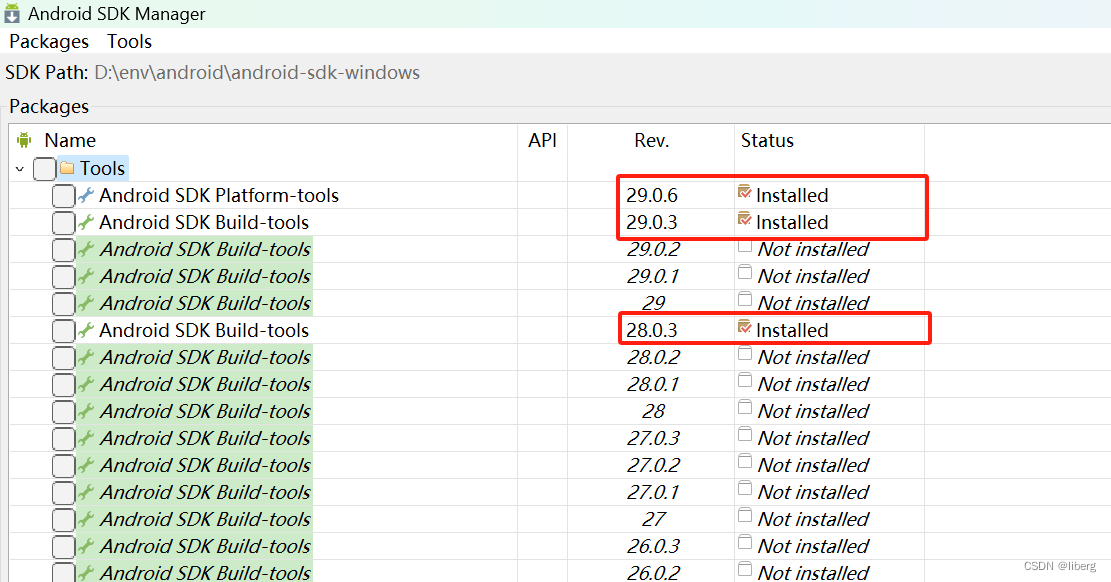
勾选需要的项目,点击右下角install packages按钮开始安装。
(经笔者测试,目前这些下载都比较顺畅)
Android SDK Platform-tools
底下是adb.exe,fastboot.exe,sqlite3.exe等工具包。
必须 i n s t a l l 。 \color{red}{必须install。} 必须install。
Android SDK Build-tools
安卓开发中需要的构建/支持工具,比如aapt.exe,aidl.exe。
选一个版本
i
n
s
t
a
l
l
即可。
\color{red}{选一个版本install即可。}
选一个版本install即可。
当然,如果有需要也可以安装多个版本。
Android SDK
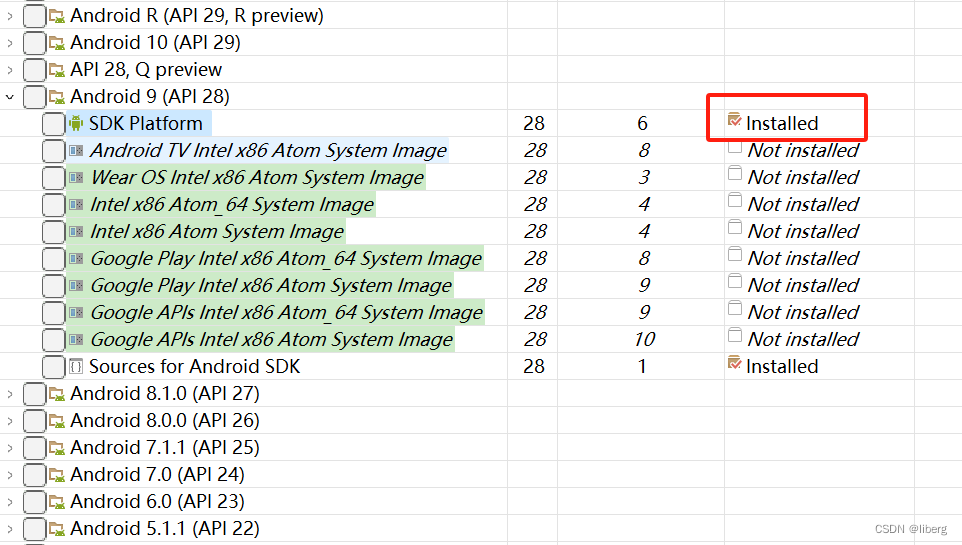
选一个版本
i
n
s
t
a
l
l
即可。
\color{red}{选一个版本install即可。}
选一个版本install即可。当然,如果有需要也可以安装多个版本。
每个SDK版本底下,都有很多硬件平台相关的
System Image。这些System Image是在创建相应平台的模拟器时需要的。如果不需要模拟器,可以不用安装。这样会省下很多硬盘空间。
Android SDK Extras
需要安装Google USB Driver,用于USB连接真机调试。
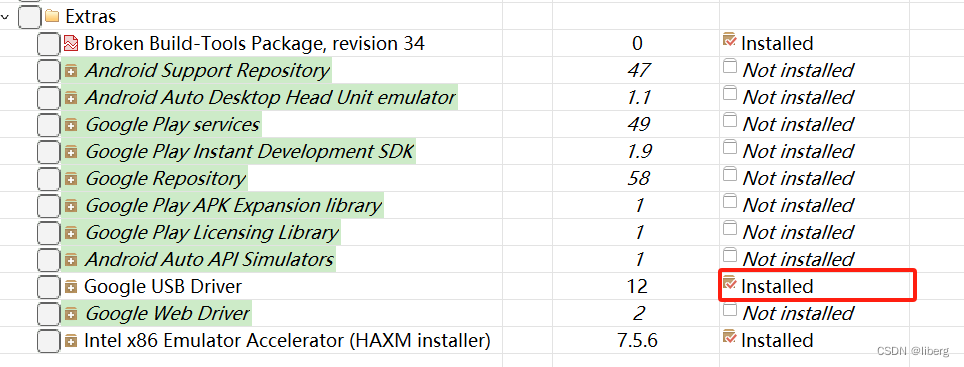
IDEA设置
通过Idea菜单,File–Settings...,设置Android SDK位置:
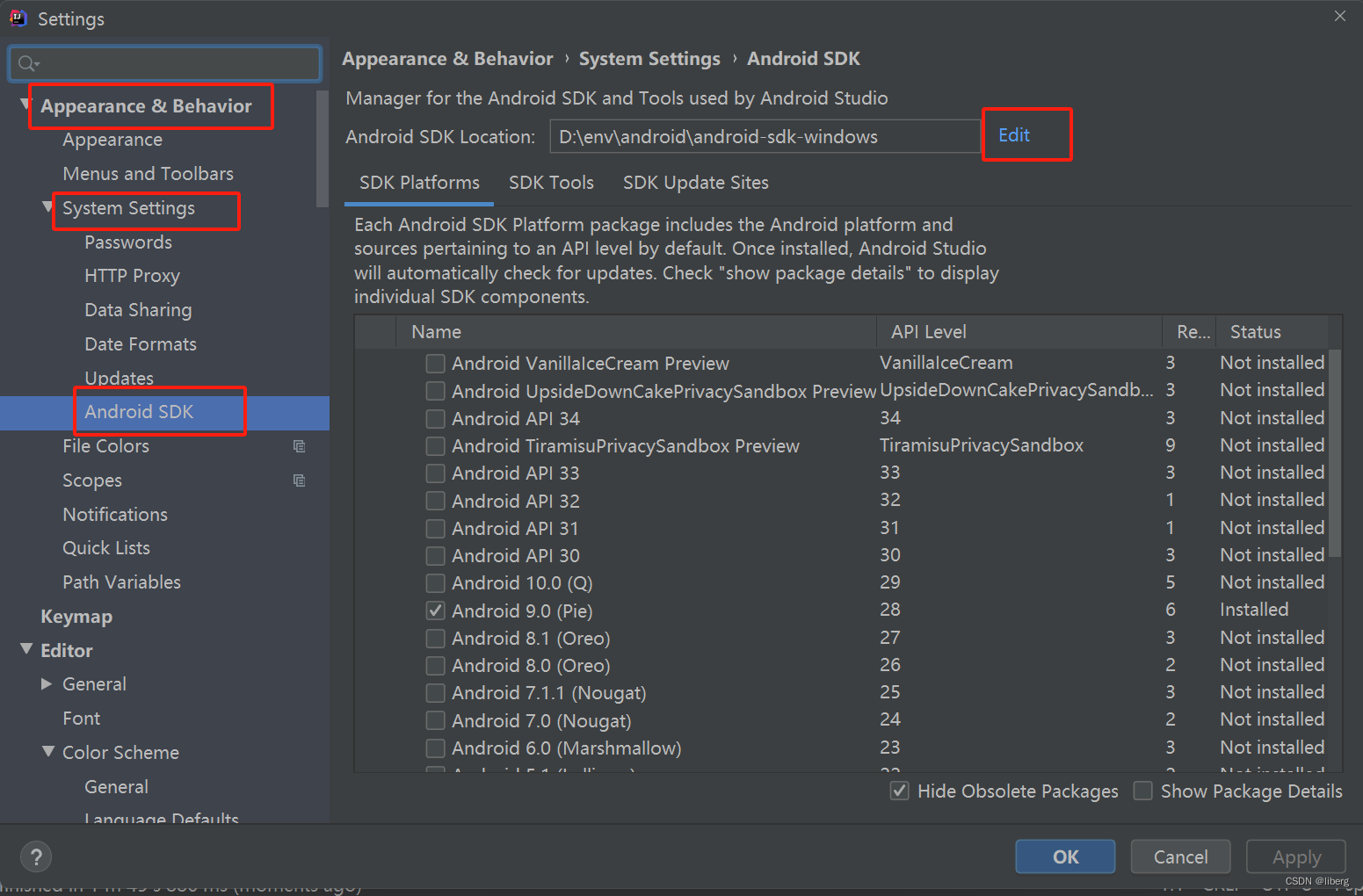
创建TestApp
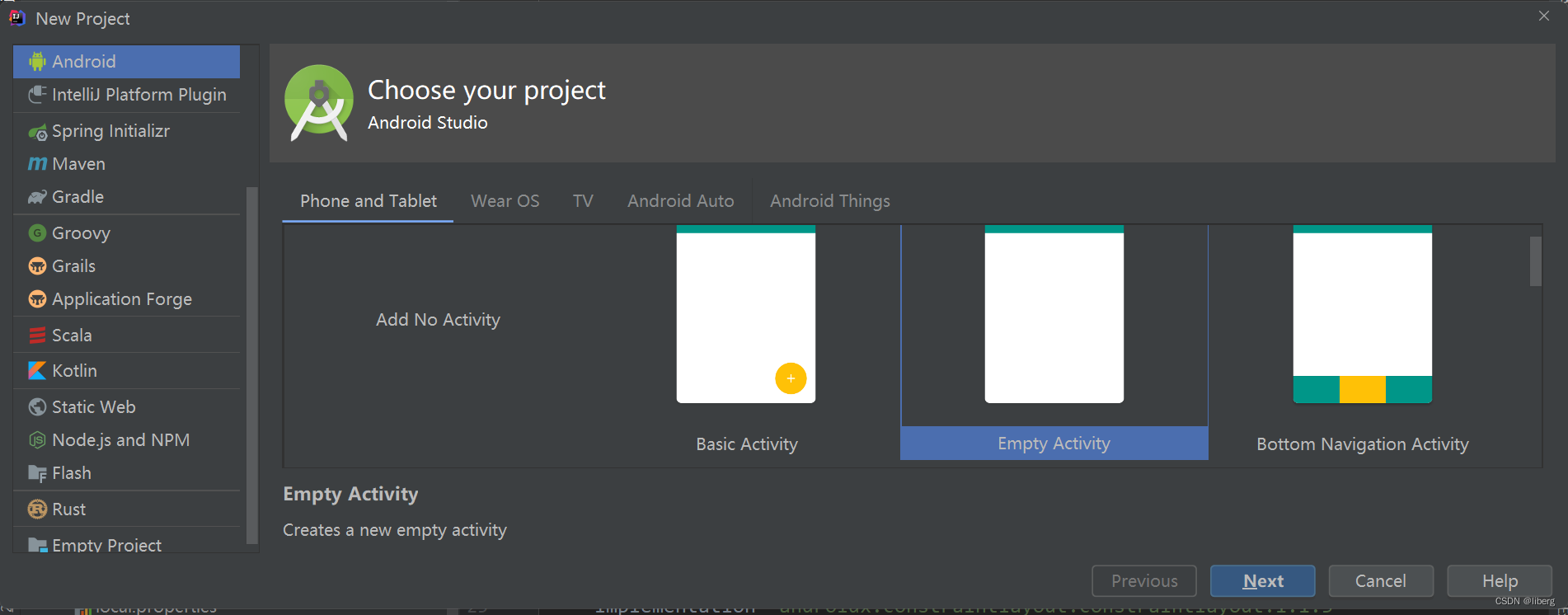
导入Android Studio创建的项目
通过菜单File–Project Structure,设置Modules。
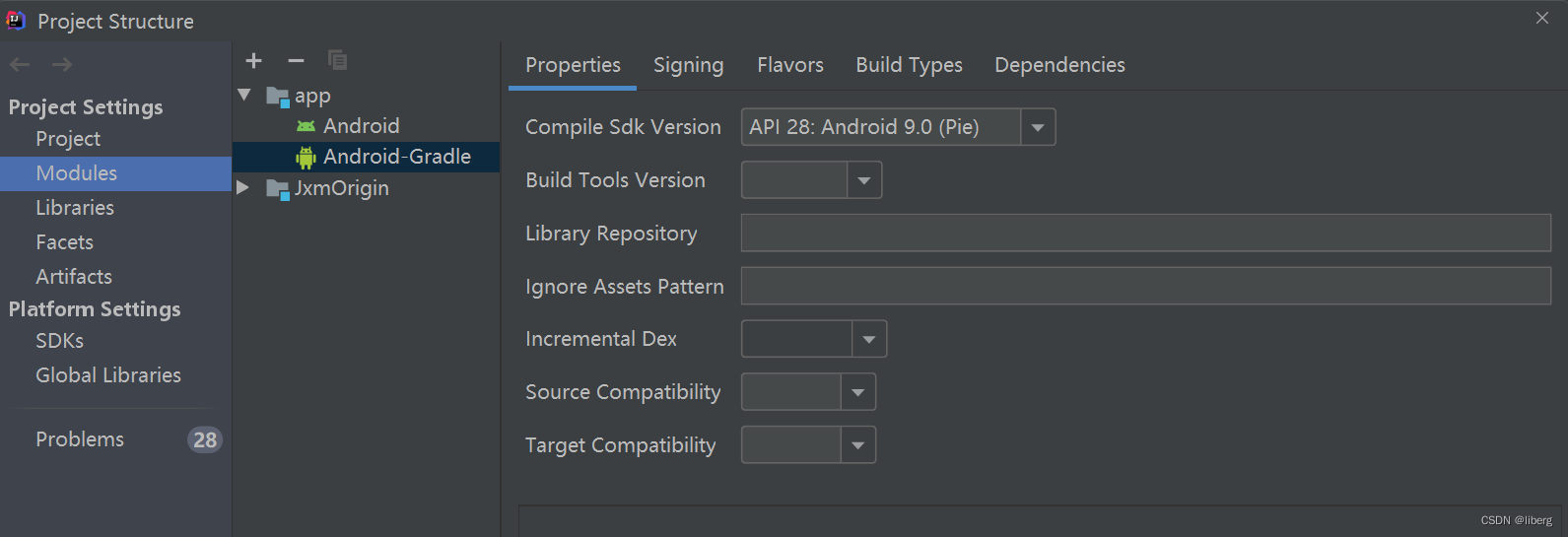
设置Edit Configurations。
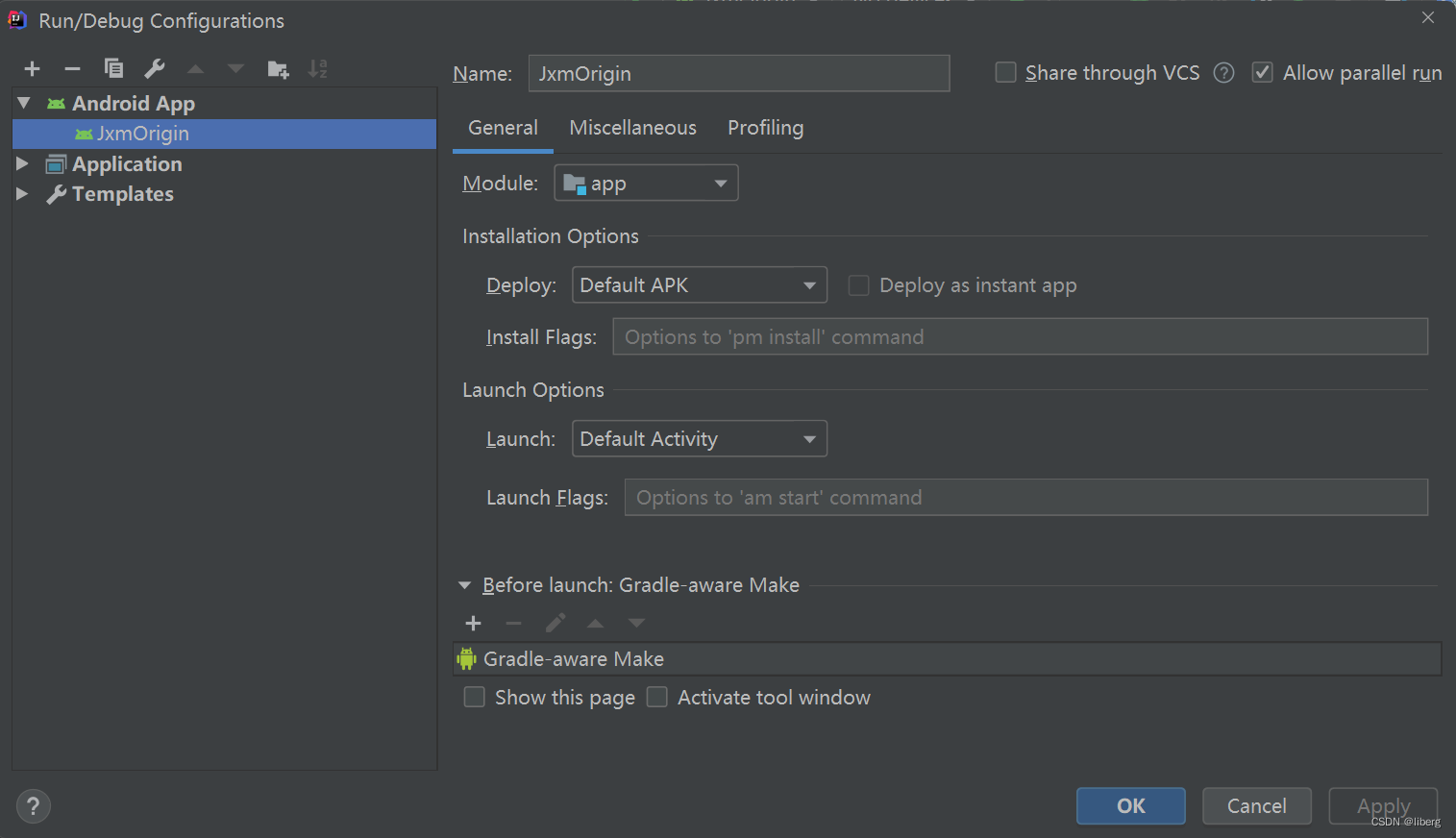
接下来,就可以编译APK了。或者连接上真机,直接Run。